文章詳情頁
win11pin不可用進不去桌面解決方法
瀏覽:56日期:2023-01-21 10:13:37
很多用戶更新win11之后出現了pin不可以用的問題導致了進不去桌面,很多的時候其實是因為pin值的設置出現問題導致的,所以下面就給你們帶來了win11pin不可用進不去桌面解決方法,快來一起學習看看吧。
win11pin不可用進不去桌面怎么辦:1、首先按下快捷鍵“win+r”打開運行,輸入regedit回車。
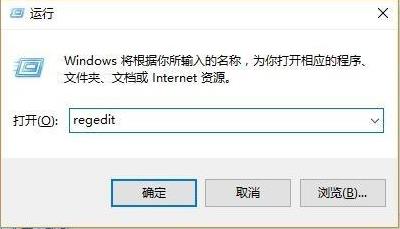
2、然后依次打開注冊表:
HKEY_LOCAL_MACHINESOFTWAREPoliciesMicrosoftWindowsSystem。

3、添加注冊表值,將其改為“allowdomainpinlogon”把值設置為1。
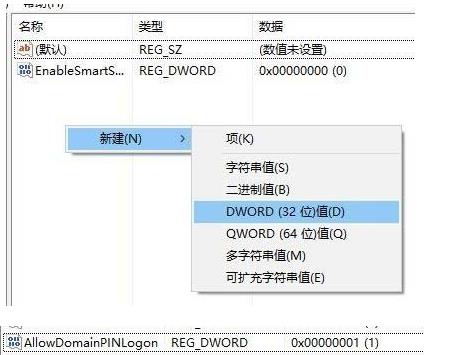
4、最后設置指紋和pin碼,依次點擊“設置—>賬戶—>登錄選項”即可成功使用。
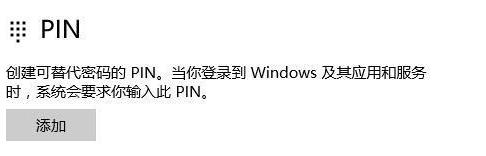
相關文章:win11安裝不了解決教程 | win11常見問題匯總
以上就是win11pin不可用進不去桌面解決方法,解決后立刻就能夠生效,想知道更多相關教程還可以收藏好吧啦網。
以上就是win11pin不可用進不去桌面解決方法的全部內容,望能這篇win11pin不可用進不去桌面解決方法可以幫助您解決問題,能夠解決大家的實際問題是好吧啦網一直努力的方向和目標。
相關文章:
1. 微軟Win11即將禁用30多年歷史的SMB1傳輸協議2. Win7如何去掉桌面圖標的陰影?Win7去掉桌面圖標陰影的方法3. Win8鼠標靈敏度怎么調?Win8調節鼠標靈敏度的方法4. Win7怎么升級正版Win10?最全Win7免費升級正版Win10教程5. 非uefi怎么安裝Win11?非uefi安裝Win11的方法教程6. win10應用商店無法打開的解決方法7. Win10 20H2文件夾隱藏了怎么顯示?8. 如何一鍵關閉所有程序?Windows系統電腦快捷關閉所有程序教程9. Win10安裝失敗進不了系統怎么辦?Win10安裝失敗進不了系統解決方法10. Win10怎么卸載virtualbox?Win10升級提示立即卸載virtualbox怎么卸載?
排行榜
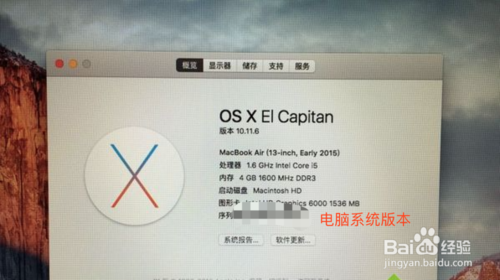
 網公網安備
網公網安備